笔记本触摸板_笔记本触摸板鸡肋_触摸笔记本板怎么拆
“新买了一个笔记本,但是触摸板一直无法打开,应该怎么进行操作呢?有什么方法可以打开笔记本触摸板吗?”为了方便办公和使用笔记本...
那么话不多说,接下来壹宝就全面地为各位解读一下“笔记本触摸板_笔记本触摸板鸡肋_触摸笔记本板怎么拆”的全部内容吧!
为了方便工作和使用笔记本电脑,笔记本电脑上通常设有触摸板。 我们可以用它来代替鼠标,以便更好的操作。 那么,如果我们在使用触摸板时发现没有反应,该怎么办呢?
如何开启笔记本电脑触摸板? 下面提供详细的步骤和方法。

方法一:使用快捷键打开触摸板
按哪个键打开笔记本电脑触摸板? 一般来说,我们可以通过快捷键来打开触摸板。 详细操作如下。
同时按住Fn键,然后按下F1、F2、F3等功能键中带有触摸板图标的按键,即可启用或禁用触摸板。
提示:触摸板图标通常由指尖触摸的图标表示。

方法二:使用控制面板打开触摸板
我的笔记本电脑触摸板没有响应,如何打开它? 控制面板作为电脑的一个重要功能,可以很好的帮助我们解决这个问题。
1、点击【开始】,搜索【控制面板】;
2. 选择[硬件和声音],然后单击[鼠标]选项来启用或禁用触摸板并调整其灵敏度。
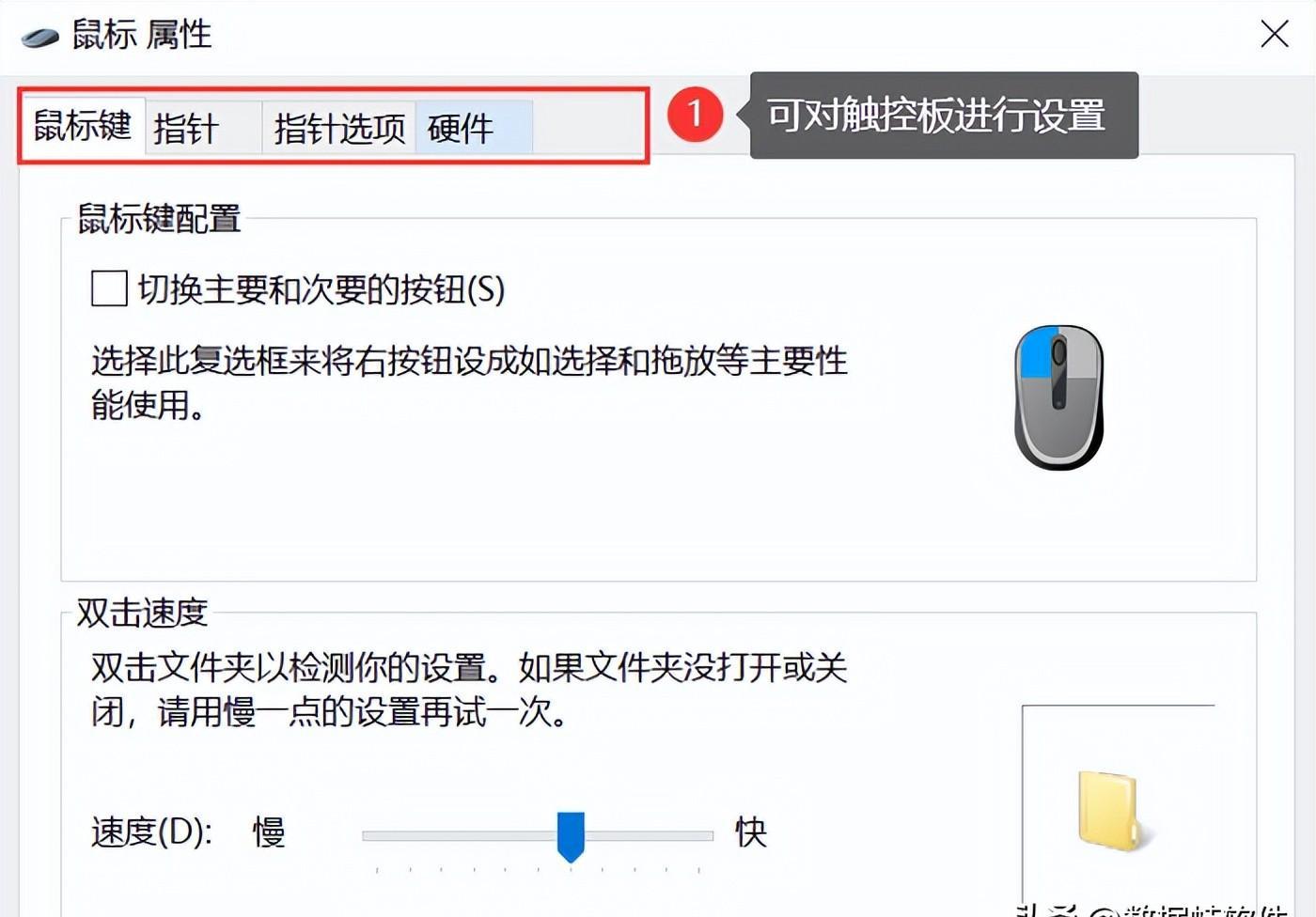
方法三:使用设备管理器打开触摸板
计算机的设备管理器可以设置各种功能。 笔记本电脑触摸板怎么打开? 使用设备管理器也更加方便。
1. 在Windows中,右键单击【此电脑】,选择【管理】,然后单击【设备管理器】;
2. 在设备管理器中,找到并展开【鼠标和其他指点设备】;
3. 右键单击触摸板并选择[启用]或[禁用]。 根据不同的硬件,具体选项可能会有所不同。
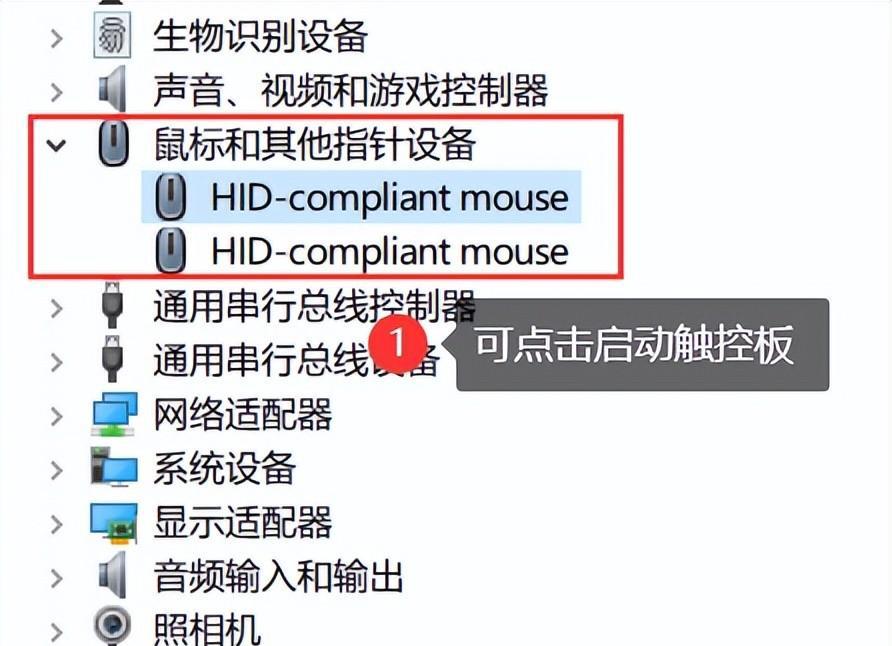
方法4:使用BIOS设置打开触摸板
如果你有一定的电脑操作水平,也可以尝试使用BIOS来打开笔记本触摸板。
1. 重新启动笔记本电脑;
2、启动过程中,通常按[F2]、[F10]、[F12]或[Delete键]进入BIOS设置;
3、在BIOS设置中,使用方向键导航至【高级】或【集成设备】找到与触摸板相关的设置;
4. 使BIOS中的更改生效后,按照屏幕提示保存设置并重新启动计算机。

方法 5:使用操作系统设置打开触摸板
如果您的笔记本电脑运行的是 Windows 10 及更高版本,您可以在操作系统设置的帮助下打开触摸板。
1.点击【开始】按钮,选择【设置】;
2.点击【设备】,在左侧导航中选择【触摸板】;
3. 在[使用触摸板]下,切换开关以启用或禁用触摸板。
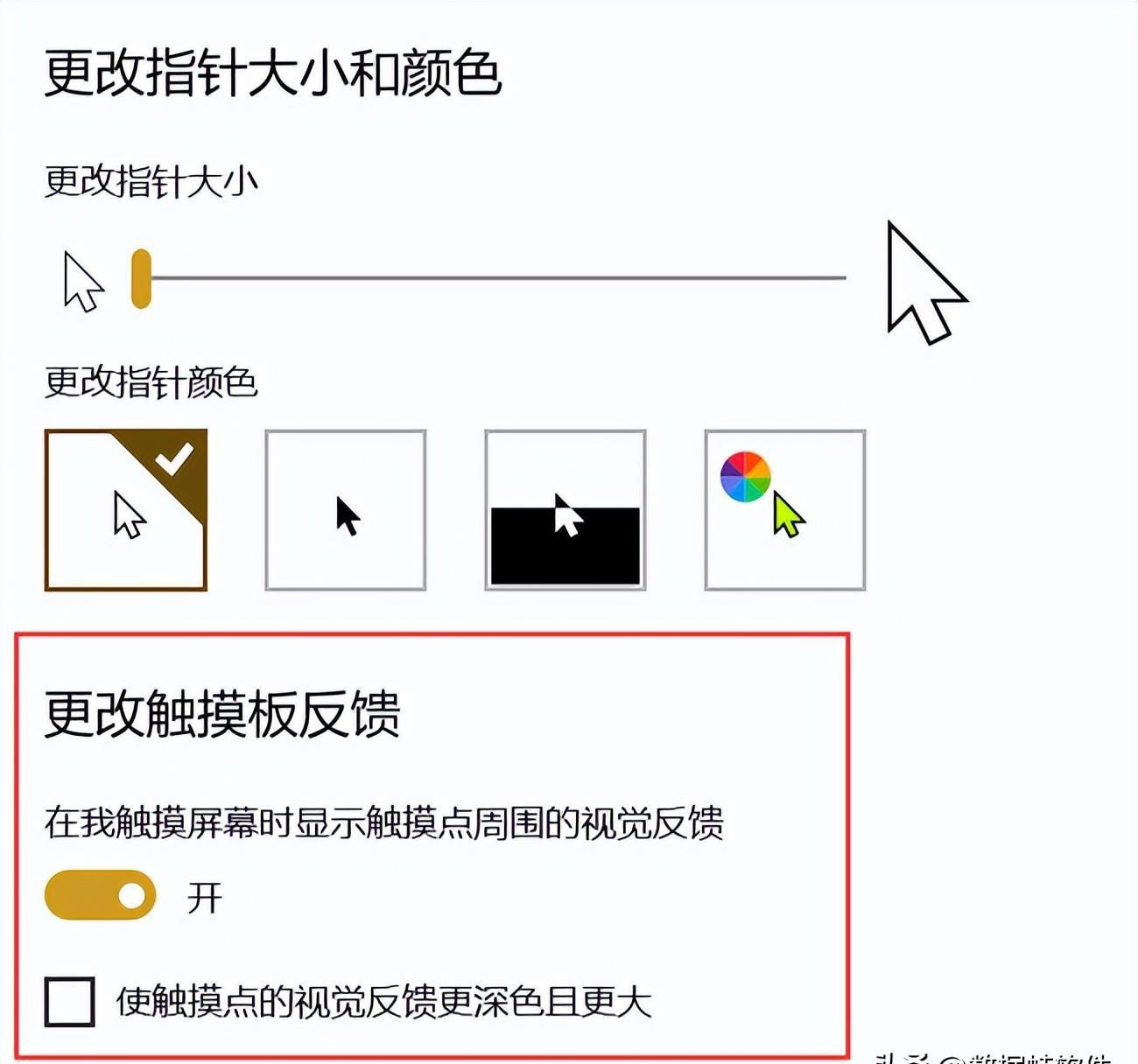
触摸板对于笔记本电脑来说是一个非常重要的功能。 关于如何打开笔记本触摸板,上面我已经和大家分享过了! 但请注意,不同品牌和型号的笔记本电脑可能有不同的方法。 使用上述方法时,请确保遵循特定设备的要求。
过往推荐:
如何进行文件恢复? 学会这3招! 快速恢复文件!
相机卡格式化后还能恢复吗? 答案就在这里! (附有恢复教程)
如何更改文件类型? 4种方法,操作简单!
那么关于“笔记本触摸板_笔记本触摸板鸡肋_触摸笔记本板怎么拆”的全部内容的介绍就到此为止了,想了解更多内容请关注“壹宝网络”公众号哦!















